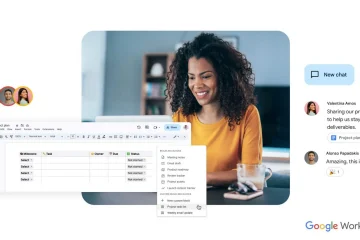Peu de temps après que Microsoft a rendu Windows 11 disponible via le programme Insiders, ils ont annoncé que les applications Microsoft Office bénéficieraient d’une « actualisation visuelle ».
Microsoft passe à quelque chose appelé Principes de conception fluides. Il s’agit d’un ensemble de quatre principes qui, selon Microsoft,”… navigueront dans le lien entre les besoins intemporels et les réalités actuelles”. en tant que responsable de Microsoft Office Design, écrit Jon Friedman.
Table des matières 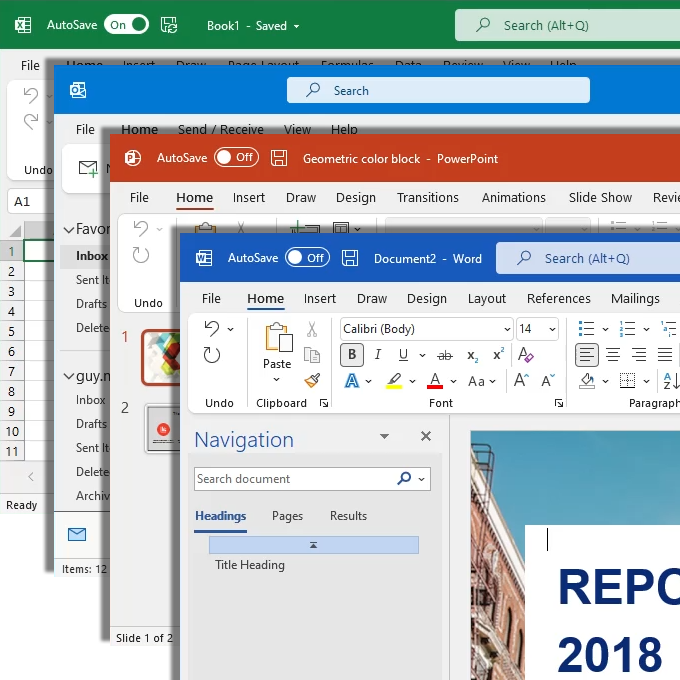
Les quatre principes sont conçus pour la concentration, l’amplification, la connexion et la protection ou la tranquillité d’esprit. Ceux-ci peuvent sembler des termes marketing clairsemés, mais ils se traduisent par des fonctionnalités pratiques.
Si vous ne faites pas partie du programme Microsoft Insiders, Office ne changera pas avant un certain temps. De même, si vous n’utilisez pas Office 365 ou Microsoft 365, les choses ne changeront pas du tout. Cependant, peu de gens sont fans du changement, alors préparons-nous à ce qui s’en vient.
1. Comment activer ou désactiver la nouvelle conception d’Office
Si vous faites partie du programme Office Insiders mais n’êtes pas prêt pour la nouvelle expérience, vous pouvez l’activer et la désactiver facilement.
Sélectionnez l’icône Nouveautés en haut à droite de la fenêtre.Faites défiler le volet Bientôt disponible jusqu’au Essayez la nouvelle expérience curseur. Sélectionnez le curseur pour le désactiver. 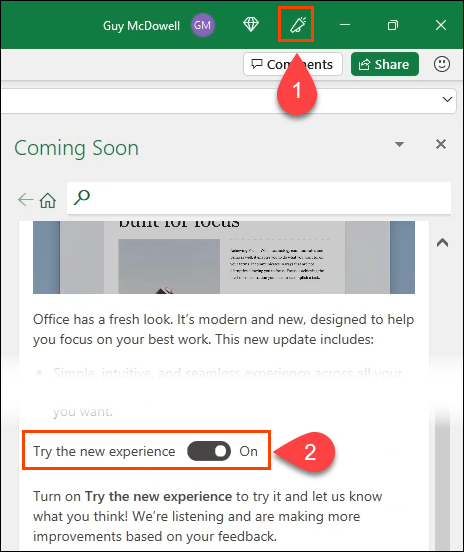 La fenêtre d’avertissement indique que vous devez redémarrer l’application pour appliquer le changement. Le redémarrage de l’appareil n’est pas nécessaire ; il vous suffit de redémarrer l’application. Sélectionnez OK pour effacer l’avertissement.
La fenêtre d’avertissement indique que vous devez redémarrer l’application pour appliquer le changement. Le redémarrage de l’appareil n’est pas nécessaire ; il vous suffit de redémarrer l’application. Sélectionnez OK pour effacer l’avertissement. 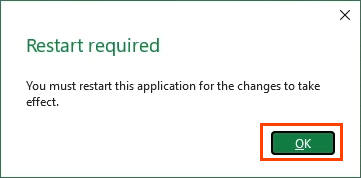
Avis dans le À venir Bientôt volet que le curseur est en position d’arrêt maintenant. Quittez l’application, ouvrez-la à nouveau et la nouvelle expérience disparaîtra.
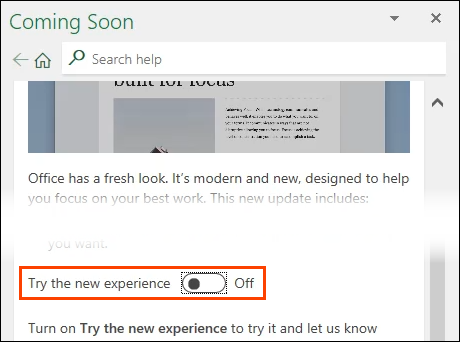
Dans le courant version, la fonctionnalité Coming Soon est uniquement dans Word, Excel, Outlook, PowerPoint et OneNote. Cependant, la nouvelle expérience ne peut pas être activée et désactivée via Outlook. Sinon, un changement de paramètre dans une application affectera l’expérience dans toutes les autres applications.
2. Ruban réduit par défaut
Lors de l’ouverture des applications Office actualisées, le ruban Office sera réduit et n’affichera que les onglets. Pour afficher le ruban en permanence, sélectionnez l’onglet Afficher. Le ruban apparaîtra. Sélectionnez la flèche vers le bas à l’extrémité droite du ruban et choisissez Toujours afficher le ruban.
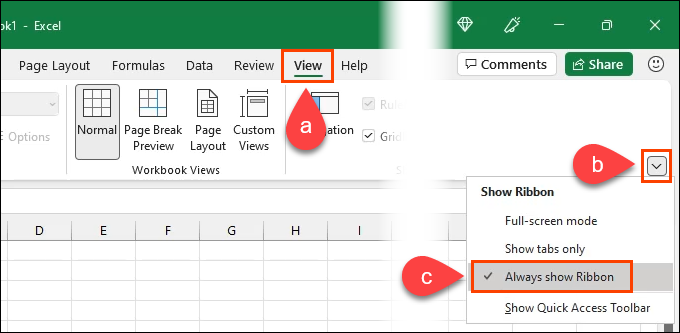
3. Mode plein écran
Une option consiste à choisir le mode plein écran. Nous pouvons voir comment cela augmente la concentration, bien sûr. Pour quitter le plein écran, sélectionnez le menu à trois points et revenez au menu Afficher le ruban . Ensuite, sélectionnez à nouveau le mode plein écran pour le désactiver.
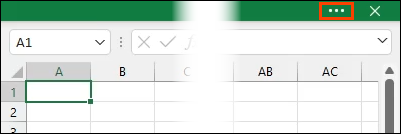
4 – Afficher la barre d’outils d’accès rapide
La barre d’outils d’accès rapide est déjà dans l’Office actuel et par défaut dans la zone supérieure gauche des applications Office actuelles. Il peut avoir des commandes ajoutées et supprimées, et également décalées sous le ruban.
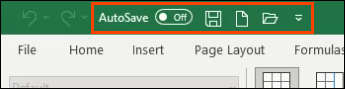
La nouvelle barre d’outils d’accès rapide est masquée par défaut. Cependant, en utilisant le menu Afficher le ruban, il peut être révélé en sélectionnant Afficher la barre d’outils d’accès rapide dans le menu Options d’affichage du ruban.
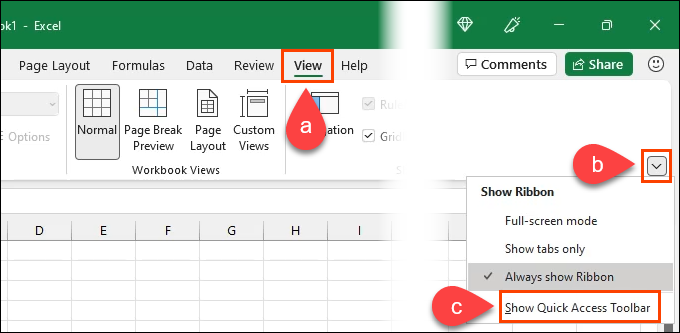
La nouvelle barre d’outils d’accès rapide peut être déplacée au-dessus et en dessous du ruban et des commandes peuvent être ajoutées et supprimées. Les commandes Enregistrer et Enregistrer automatiquement restent dans la barre de titre lorsque vous déplacez la nouvelle barre d’outils sous le ruban.
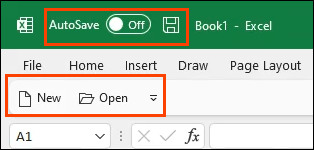
En outre, le les étiquettes de commande peuvent être supprimées, pour une expérience plus propre et plus ciblée.
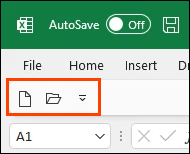
5. Faire correspondre les thèmes Windows et Office
Dans l’Office actuel, le thème ne correspond pas automatiquement au thème Windows. Lors de l’actualisation, Office correspondra automatiquement au thème Windows que vous choisissez. Cela élimine le choc visuel de sauter du thème Windows et dans un autre dans Office.
Il semble que Microsoft fasse d’Office une extension de Windows au lieu d’une application qui s’exécute sur Windows.
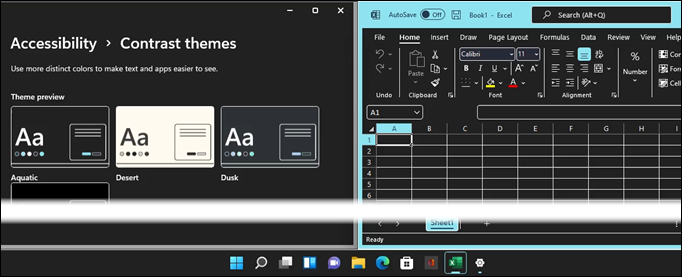
6. Indicateurs de présence de collaboration
Lorsque vous modifiez un document partagé, vous demandez-vous si quelqu’un d’autre effectue des modifications simultanément ? Dans la version actualisée, il y a des indicateurs de présence dans le coin supérieur droit qui ressortent. Il y aura également des indicateurs dans le document où les collaborateurs apportent des modifications, afin que vous sachiez sur quoi ils travaillent.
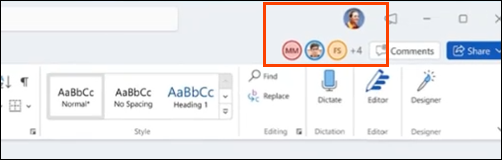
7. Version ARM 64 bits
L’utilisation d’Office sur des tablettes, des téléphones et d’autres appareils portables implique l’utilisation des versions Android, iOS ou Web. Ce n’est pas mal, mais ces versions peuvent être sous-alimentées et se sentir très différentes à utiliser de la version de bureau.
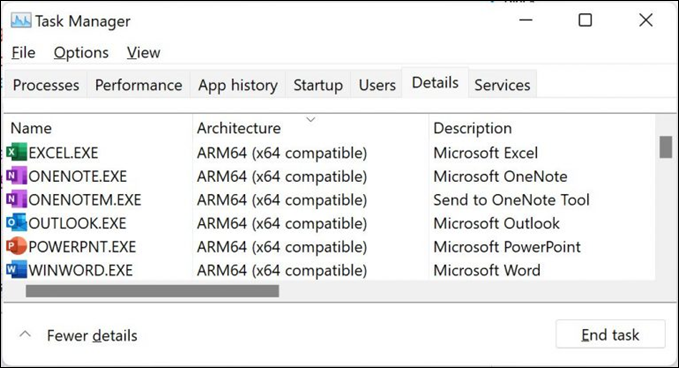
Microsoft a annoncé’allez donner à la version actualisée d’Office un package d’installation ARM 64 bits pour Windows 11. Cela signifie que vous pouvez effectuer des compléments Office 64 bits, la co-création et des calculs de classeur volumineux sur ces appareils plus portables.
8. Changements de style
Les autres changements sont des changements de style simples mais agréables à regarder. Le style des coins arrondis de Windows 11 s’applique désormais à Office.
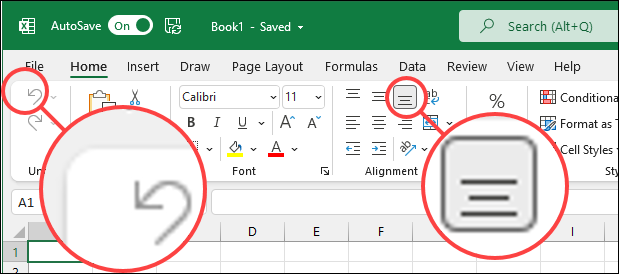
Vous allez remarquez également que les barres de défilement et autres icônes de positionnement d’écran ressortent davantage.
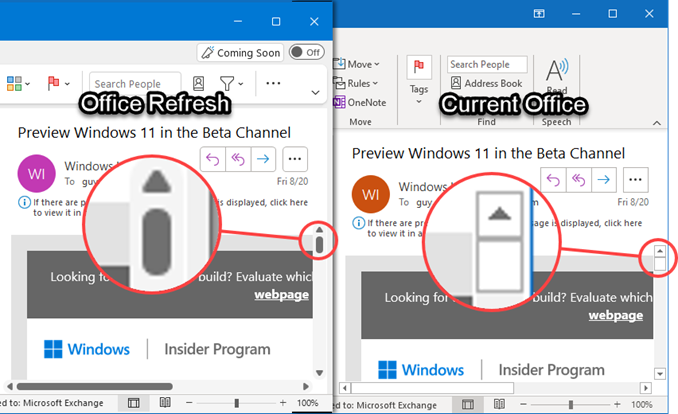
Quels sont les autres changements ?
Ceci n’est qu’un aperçu de l’actualisation visuelle de Microsoft Office. Si vous utilisez la suite Microsoft 365 maintenant, vous saurez que les changements peuvent être déployés rapidement et vous ne savez peut-être pas qu’ils arrivent.
Attendez-vous à ce que les changements rapides se poursuivent alors que Microsoft continue de faire d’Office un logiciel en tant que service ou Saas. Étant donné que la portée des principes de conception fluide est si vaste, nous ne verrons probablement pas toutes les modifications apportées à Office avant que Windows 11 et la version actualisée d’Office ne soient publiées.